 Visual Studio 2022 버전 17.1 릴리스 정보
Visual Studio 2022 버전 17.1 릴리스 정보
팁
Visual Studio 2022 출시 이벤트의 기록을 시청하여 새로운 기능에 대해 알아보고, 팁과 요령을 듣고, 무료 디지털 스웨그를 다운로드하세요.
개발자 커뮤니티 | Visual Studio 2022 로드맵 | 시스템 요구 사항
| 호환성 | 배포 가능 코드 | 릴리스 기록 | 사용 조건 | 블로그 | 최신 릴리스 알려진 문제 | Visual Studio Docs의 새로운 기능Visual Studio 2022 버전 17.1
지원 기간
이 버전은 이제 지원되지 않습니다. Visual Studio에서 지원 기준에 대한 자세한 내용은 Visual Studio 2022 지원 정책을 참조하세요.
최신 버전의 릴리스 정보를 참조하거나 Visual Studio 사이트를 방문하여 최신 버전의 Visual Studio 2022를 다운로드합니다.
Visual Studio 2022 버전 17.1 릴리스
- 2022년 5월 10일 — Visual Studio 2022 버전 17.1.7
- 2022년 4월 26일 — Visual Studio 2022 버전 17.1.6
- 2022년 4월 19일 — Visual Studio 2022 버전 17.1.5
- 2022년 4월 12일 — Visual Studio 2022 버전 17.1.4
- 2022년 3월 31일 — Visual Studio 2022 버전 17.1.3
- 2022년 3월 22일 - Visual Studio 2022 버전 17.1.2
- 2022년 3월 8일 - Visual Studio 2022 버전 17.1.1
- 2022년 2월 15일 - Visual Studio 2022 버전 17.1.0
Visual Studio 2022 블로그
Visual Studio 2022 블로그는 Visual Studio 엔지니어링 팀의 제품 인사이트를 제공하는 공식 사이트입니다. 다음 게시물에서 Visual Studio 2022 릴리스에 대한 자세한 정보를 찾을 수 있습니다.
Visual Studio 2022 보관된 릴리스 정보
 Visual Studio 2022 버전 17.1.7
Visual Studio 2022 버전 17.1.7 
릴리스 날짜: 2022년 5월 10일
17.1.7 릴리스에서 해결된 문제
- Daytona에서 webview2 기준이 업데이트되었습니다.
Developer Community
보안 권고 알림
CVE-2022-29117 .NET 서비스 거부 취약성 .NET 6.0, .NET 5.0 및 .NET Core 3.1에 악의적인 클라이언트가 쿠키를 조작하고 서비스 거부를 일으킬 수 있는 취약성이 있습니다.
CVE-2022-23267 .NET Core 서비스 거부 취약성 .NET 6.0, .NET 5.0 및 .NET Core 3.1에 악의적인 클라이언트가 HttpClient를 통해 과도한 메모리 할당을 통해 서비스 거부를 일으킬 수 있는 취약성이 있습니다.
CVE-2022-29145 .NET 서비스 거부 취약성 .NET 6.0, .NET 5.0 및 .NET Core 3.1에 악의적인 클라이언트가 HTML 형식이 구문 분석되면 서비스 거부를 일으킬 수 있는 취약성이 있습니다.
CVE-2022-24513 권한 상승 취약성 Microsoft Visual Studio 업데이트 서비스가 로컬 구성 데이터를 잘못 구문 분석하는 경우 권한 상승 취약성이 존재합니다.
 Visual Studio 2022 버전 17.1.6
Visual Studio 2022 버전 17.1.6
릴리스 날짜: 2022년 4월 26일
17.1.6 릴리스에서 해결된 문제
- C++ 컴파일러(CL.exe)가 코드 분석 비트 단위 열거형 검사를 실행할 때 때때로 충돌합니다를 수정했습니다.
- iPhone 시뮬레이터 - 심각한 오류: ‘System.Memory’ 파일을 로드할 수 없습니다를 수정했습니다.
- 17.0.8부터 VisualCPP SxS의 vctip.exe 회귀를 수정했습니다.
- ASAN(Address Sanitizer)으로 빌드된 일부 애플리케이션이 Windows 11에서 로드되지 않도록 하는 VisualCPP SxS의 버그를 수정했습니다.
- 힙 경합이 있는 다중 스레드 애플리케이션에서 교착 상태, 거짓 “와일드 포인터 해제” 보고서 또는 프로세스 종료 중에 교착 상태가 발생할 수 있는 VisualCPP SxS의 또 다른 ASAN 문제를 수정했습니다.
Developer Community
Developer Community에 17.1에서 사용할 수 있는 전체 픽스 목록이 있습니다.
 Visual Studio 2022 버전 17.1.5
Visual Studio 2022 버전 17.1.5
릴리스 날짜: 2022년 4월 19일
17.1.5 릴리스에서 해결된 문제
- 17.1.4에서 vctip.exe 회귀 수정
- ‘오프라인 머신에 Visual Studio에 대한 확장(vsix)을 설치할 수 없음’ 문제가 해결되었습니다.
Developer Community
Developer Community에 17.1에서 사용할 수 있는 전체 픽스 목록이 있습니다.
- Launch-VsDevShell은 더 이상 strict 모드에서 작동하지 않습니다.
- ‘wss://...’에 대한 WebSocket 연결이 실패했습니다. ASP .NET Core 웹 애플리케이션. 17.1 업데이트 이후
 Visual Studio 2022 버전 17.1.4
Visual Studio 2022 버전 17.1.4
릴리스 날짜: 2022년 4월 12일
참고 항목
보안 취약성 CVE-2022-24765를 해결하기 위한 Visual Studio의 Git 버전 업데이트로 인해 특정 Git 사용자는 Git 리포지토리가 Visual Studio에 표시되지 않도록 하는 오류가 발생할 수 있습니다.
리포지토리를 관리 사용자로 복제하거나 만든 다음, 관리자가 아닌 사용자로 보거나 사용하려고 시도한 사용자는 이 문제의 영향을 받을 수 있습니다. 이 문제가 발생하며 열려는 리포지토리를 신뢰하는 경우 명령 프롬프트, PowerShell 또는 Windows의 Git에 대한 액세스 권한이 있는 터미널에서 다음 명령을 실행하여 안전한 디렉터리 목록에 추가할 수 있습니다.
git config --global --add safe.directory <path-to-repository>
전체 세부 정보를 찾고 Developer Community 업데이트에 대한 문제를 추적할 수 있습니다.
17.1.4 릴리스에서 해결된 문제
- 템플릿에서 ‘new’를 호출해도 인수 종속 조회를 통해 올바른 ‘operator new’ 함수를 찾지 못하는 문제가 해결되었습니다.
- Windows Forms .NET Framework 디자이너에서 디자이너가 로드되지 않도록 하는 디자인 타임 형식 확인 문제가 해결되었습니다.
- “HotRestart.Tasks.DetectSigningIdentity” 작업이 예기치 않게 실패하는 문제가 해결되었습니다.
- 사용되지 않는 채널을 제거하는 설치 프로그램 명령줄이 추가되었습니다.
알려진 문제
- 사내 개발용 계정을 제외한 Apple 개발자 계정 인증서 및 프로비전 프로필의 동기화가 지원되지 않습니다. 이 문제를 해결하려면 Apple 개발자 계정 웹 사이트에서 직접 인증서 및 프로비전 프로필을 다운로드하세요.
Developer Community
보안 권고 알림
CVE-2021-43877 ASP.NET Core 및 Visual Studio 권한 상승 취약성 ANCM(ASP.NET Core Module)에 .NET Core, .NET 5 및 .NET 6 애플리케이션이 IIS 내에 호스트된 경우 권한 상승을 허용할 수 있는 권한 상승 취약성이 존재합니다.
CVE-2022-24765 권한 상승 취약성 Windows용 Git에 Git 디렉터리를 검색할 때 Git 작업이 리포지토리 외부에서 실행될 수 있는 권한 상승 취약성이 존재합니다. Windows용 Git이 버전 2.35.2.1로 업데이트되었습니다.
CVE-2022-24767 DLL 하이재킹 취약성 SYSTEM 사용자 계정으로 Windows용 Git 설치 제거 프로그램을 실행할 때 DLL 하이재킹 취약성이 존재합니다. Windows용 Git이 버전 2.35.2.1로 업데이트되었습니다.
CVE-2022-24513 권한 상승 취약성 Microsoft Visual Studio 업데이트 서비스가 로컬 구성 데이터를 잘못 구문 분석하는 경우 권한 상승 취약성이 존재합니다.
 Visual Studio 2022 버전 17.1.3
Visual Studio 2022 버전 17.1.3
릴리스 날짜: 2022년 3월 31일
17.1.3 릴리스에서 해결된 문제
- Apple Xcode 13.3 지원이 도입되었습니다.
- Xcode 13.3에서 발생하는 iOS IPA 생성기 오류(ERROR ITMS-90207)를 수정합니다.
- Apple 개발자 포털과 전자 메일> 계정을 동기화<하지 못한 수정
- 오랜 기간(1시간 이상) 동안 TFVC를 사용할 때 Visual Studio가 중단/동결되는 문제를 해결합니다.
- Visual Studio SQL Server Data Tools에서 Azure SQL Managed Instance에 연결할 때 표시되는 오류 메시지인 “호환되지 않는 SQL Server 버전이 검색되었습니다.”를 해결합니다.
알려진 문제
- Visual Studion 2022와 Apple Xcode 13.3을 사용하여 iOS 앱을 배포하면 빈/검은색 화면이 있는 원격 iOS 시뮬레이터 창이 생성됩니다. 해결 방법: 도구 - 옵션 메뉴 아래의 iOS 설정 "Windows로 원격 시뮬레이터" 검사 상자를 사용하지 않도록 설정합니다. iOS 앱이 macOS 호스트에 올바르게 배포됩니다.
Developer Community
Developer Community에 17.1에서 사용할 수 있는 전체 픽스 목록이 있습니다.
 Visual Studio 2022 버전 17.1.2
Visual Studio 2022 버전 17.1.2
릴리스 날짜: 2022년 3월 22일
17.1.2 릴리스에서 해결된 문제
- 연결된 테스트 실행이 완료된 경우에도 테스트 실행의 일부 애니메이션이 백그라운드에서 실행되는 문제를 해결했습니다. 이 문제로 인해 새로 고침 빈도가 높은 모니터에서 특히 속도가 느려졌습니다. 문제가 해결되면서 새로 고침 빈도가 높은 모니터에서 VS를 사용하는 경험이 향상됩니다.
- Visual Studio를 열 때 스택 추적 탐색기 창이 자동으로 열리지 않도록 합니다. 옵션에서 이 기능을 사용하도록 설정할 수도 있습니다.
- 끌어서 도킹 문서 탭만 도킹 표시기에서 작동하고 다른 문서 탭은 작동하지 않는 재발을 해결했습니다.
- 산발적인 링커 중단 문제를 해결했습니다.
Developer Community
Developer Community에 17.1에서 사용할 수 있는 전체 픽스 목록이 있습니다.
- 화면 읽기 프로그램에서 Windows Forms 5 디자이너 미리 보기에 액세스할 수 없음
- Visual Studio 최소화를 해제할 수 없음
- TFS 오류: TF30063 권한이 없습니다.
- 더 이상 문서 탭을 문서 탭 웰의 특정 위치로 끌어다 놓을 수 없음
 Visual Studio 2022 버전 17.1.1
Visual Studio 2022 버전 17.1.1
릴리스 날짜: 2022년 3월 8일
17.1.1 릴리스에서 해결된 문제
Developer Community
Developer Community에 17.1에서 사용할 수 있는 전체 픽스 목록이 있습니다.
- 사용자 지정 명령에서 CONFIG를 사용하는 경우 17.1.0의 CMake->vcxproj 재발
- VSSDK: VS 17.1.0 미리 보기 5.0이 IVsObjectManager.UnregisterLibMgr() 후에 중단됨
보안 권고 알림
CVE-2020-8927 취약성 .NET 5.0 및 .NET Core 3.1에는 1.0.8 이전의 Brotli 라이브러리 버전에서 버퍼 오버플로가 발생하는 원격 코드 실행 취약성이 있습니다.
CVE-2022-24464 취약성 .NET 6.0, .NET 5.0, .NET CORE 3.1에는 특정 형식의 http 폼 요청을 구문 분석할 때 발생하는 서비스 거부 취약성이 있습니다.
CVE-2022-24512 취약성 .NET 6.0, .NET 5.0, .NET Core 3.1에는 .NET 이중 구문 분석 루틴에서 스택 버퍼 오버런이 발생하는 원격 코드 실행 취약성이 있습니다.
CVE-2021-3711 OpenSSL 버퍼 오버플로 취약성 OpenSSL에는 Git for Windows에서 사용되는 잠재적인 버퍼 오버플로 취약성이 있습니다. 이제 Git for Windows가 이 문제를 해결하는 버전 2.35.1.2로 업데이트되었습니다.
 Visual Studio 2022 버전 17.1.0
Visual Studio 2022 버전 17.1.0
릴리스 날짜: 2022년 2월 15일
Visual Studio 2022 버전 17.1.0 릴리스의 새로운 기능 요약
C++
- CMakePresets.json을 사용하여 원격 macOS 시스템에서 CMake 프로젝트를 구성하고 빌드하기 위한 새 구성 사전 설정 템플릿이 추가되었습니다. 원격 macOS 시스템에서 CMake 대상을 시작하고 GDB 또는 LLDB로 지원되는 Visual Studio 디버거의 프런트 엔드를 사용하여 디버그할 수도 있습니다.
- 이제 LLDB 또는 GDB를 사용하여 Visual Studio에서 원격 macOS 시스템의 코어 덤프를 디버그할 수 있습니다.
- Visual Studio와 함께 제공되는 Clang 및 LLVM 버전이 v13으로 업그레이드되었습니다.
- Visual Studio의 CMake 통합은 열려 있는 작업 영역의 루트에서 CMakeLists.txt가 식별되는 경우에만 활성화됩니다. 다른 수준의 작업 영역에서 CMakeLists.txt 식별되면 알림을 통해 Visual Studio의 CMake 통합을 활성화하라는 메시지가 표시됩니다.
- 포함된 대상에 대한 새 레지스터 시각화 창이 추가되어, 디버그 > Windows > 포함된 레지스터를 통해 사용할 수 있습니다.
- 디버그 > Windows > RTOS 개체를 통해 사용할 수 있는 RTOS 프로젝트에 대한 새 스레드 뷰가 추가되었습니다.
디버깅 및 진단
- StickyDataTips라는 새로운 기능이 추가되었습니다. 이제 클릭을 해제할 때까지 DataTips를 확장된 상태로 유지할 수 있습니다. 이렇게 하면 DataTips 내의 개체를 쉽게 평가할 수 있습니다. 이 기능을 사용하려면 도구 > 옵션 > 디버깅 > 일반에서 “클릭을 해제할 때까지 확장된 데이터 팁을 열린 상태로 유지” 확인란을 선택합니다.
- 프로세스에 Microsoft Azure App Services 연결에 대한 지원이 추가되었습니다.
편집기
- 이제 파일이 명시적으로 저장될 때마다 실행되도록 코드 정리 기능을 구성할 수 있습니다. 도구 > 옵션의 텍스트 편집기 > 코드 정리에서 새 옵션을 선택하면 명시적 저장 시 코드 정리를 사용하도록 설정하고 실행할 프로필을 선택할 수 있습니다. 이 옵션을 사용하면 코드 정리가 자동 저장에서는 실행되지 않습니다.
Git 도구
- Visual Studio에 분기 비교 기능이 추가되었습니다.
- 커밋 체크 아웃 기능을 포함하여 분리된 헤드 상태에 개선 사항이 적용되었습니다.
- 여러 리포지토리에서 동시에 분기를 만드는 기능을 포함하여 다중 리포지토리 분기 개선 사항(미리 보기 기능)이 적용되었습니다.
- Visual Studio에서 Git 리포지토리를 새로 만들 때 추가 정보 파일을 포함하는 기능이 추가되었습니다.
- 호버 단추를 사용하여 일반적으로 사용되는 분기를 고정하는 기능이 개선되었습니다.
- 작업 항목을 새 커밋과 연결하기 위한 검색 가능한 UI가 추가로 빌드되었습니다.
IDE
- 파일 확장명 또는 프로젝트에 따라 탭 색을 지정하는 색 구성표를 토글하는 기능이 추가되었습니다.
- 색 탭을 사용하도록 설정했을 때 탭 색을 사용자 지정하는 기능이 추가되었습니다. 색 탭을 마우스 오른쪽 단추로 클릭하고 탭 색 설정을 선택합니다.
설치 및 업데이트
- 설치 후 필요한 재부팅 횟수가 줄었습니다.
- 시스템 디렉터리에서 사용 중인 Visual C++ 런타임 파일을 업데이트했을 때 재부팅이 필요한 경우가 자주 있었습니다. 해당 파일은 일반적으로 올바르게 업데이트되며, 재부팅은 대체된 파일을 정리하는 데만 필요합니다. 이제 이러한 경우 VS 설치 관리자에 권장 재부팅 대화 상자가 표시됩니다.
- 권장 재부팅 대화 상자가 표시되면 고객은 재부팅하지 않고 즉시 Visual Studio IDE를 시작할 수 있습니다.
- 업데이트 설정 대화 상자에 LTSC 채널 만료 날짜 정보를 추가했습니다.
- 실제로 업데이트를 수행하는 경우와 별개로 업데이트의 소스 위치를 프로그래밍 방식으로 변경하는 기능을 추가했습니다. 이렇게 하면 IT 관리자가 업데이트 채널을 프로그래밍 방식으로 변경할 수 있습니다.
Microsoft Azure App Services가 프로세스에 연결됨
- 이제 솔루션 또는 프로젝트를 열지 않고도 Windows App Service용 .NET(Framework, Core 또는 5+)에 연결할 수 있습니다. 프로세스에 연결 대화 상자 열기 > 연결 형식을 Microsoft Azure App Services로 변경 > 찾기 선택 > 구독 선택을 수행하고 리소스 그룹에서 App Service를 찾은 다음, 확인을 선택합니다. 연결하려는 프로세스를 찾고 연결을 선택합니다.
Microsoft Teams 개발자 도구
- Teams Toolkit은 개발자가 Microsoft Teams 환경을 만들 수 있도록 도와주는 Visual Studio 확장이며 Microsoft Teams Framework(TeamsFx)의 일부입니다. GitHub와 Microsoft Teams 문서에서 Teams Toolkit 및 TeamsFx에 대해 자세히 알아보세요.
- 이제 Visual Studio 설치 관리자의 ASP.NET 웹 개발 워크로드에서 Microsoft Teams 개발 도구 구성 요소를 선택할 수 있습니다.
- 이 구성 요소를 설치하면 Teams Toolkit 확장이 추가됩니다. 새 Microsoft Teams 앱 프로젝트 템플릿을 사용하여 새 Teams 탭 애플리케이션을 만들 수 있습니다.
.NET 생산성
이제 대기 가능 식 내에서
await에 대한 IntelliSense 완성이 포함됩니다. 대기 가능 식 입력을 시작하고await가 완성 목록에 어떻게 표시되는지 확인합니다.이제 정적 멤버를 새 형식으로 이동하기 위한 리팩터링이 있습니다. 정적 멤버에 커서를 놓습니다. (Ctrl+.)을 눌러 빠른 작업 및 리팩터링 메뉴를 트리거합니다. 다른 형식으로 정적 멤버 이동...을 선택합니다. 그러면 이동할 멤버를 선택할 수 있는 대화 상자가 열립니다.
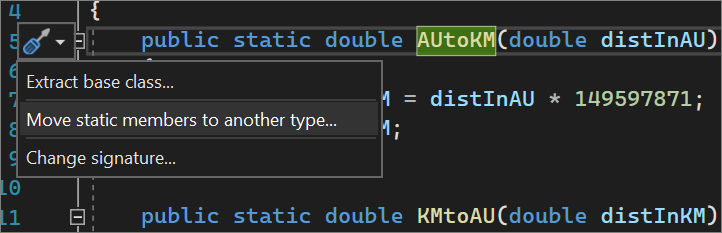
이제 새 C# 10.0 확장 속성 패턴을 사용하도록 코드를 간소화하기 위한 리팩터링이 있습니다. 확장 속성 패턴을 사용하면 노이즈가 감소하므로 다른 재귀 패턴을 중첩하지 않고 중첩된 멤버를 참조할 수 있습니다. 중첩 멤버 참조에 커서를 놓습니다. (Ctrl+.)을 눌러 빠른 작업 및 리팩터링 메뉴를 트리거합니다. 속성 패턴 단순화를 선택합니다.
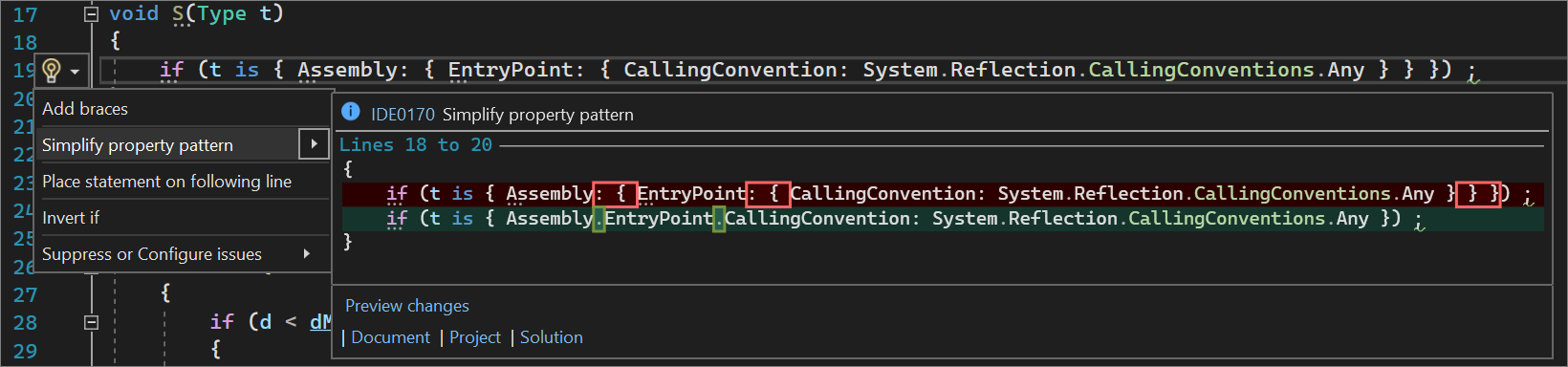
이제 튜플을 사용할 수 있는 인수를 바꾸기 위해 임시 변수를 사용하는 대신, 변수 바꾸기를 검색하고 튜플을 사용하여 값을 교환할 것을 제안하는 리팩터링이 있습니다. 값을 교환하려는 임시 변수 할당에 커서를 놓습니다. (Ctrl+.)을 눌러 빠른 작업 및 리팩터링 메뉴를 트리거합니다. 튜플을 사용하여 값 바꾸기를 선택합니다.

이제 코드 정의 창에서 C# 및 Visual Basic을 지원합니다. 코드 정의 창을 사용하려면 (Ctrl+W,D)를 누르거나 보기 > 코드 정의 창을 선택합니다. 다음으로 식별자에 커서를 놓아 코드를 찾은 후 코드로 이동합니다.
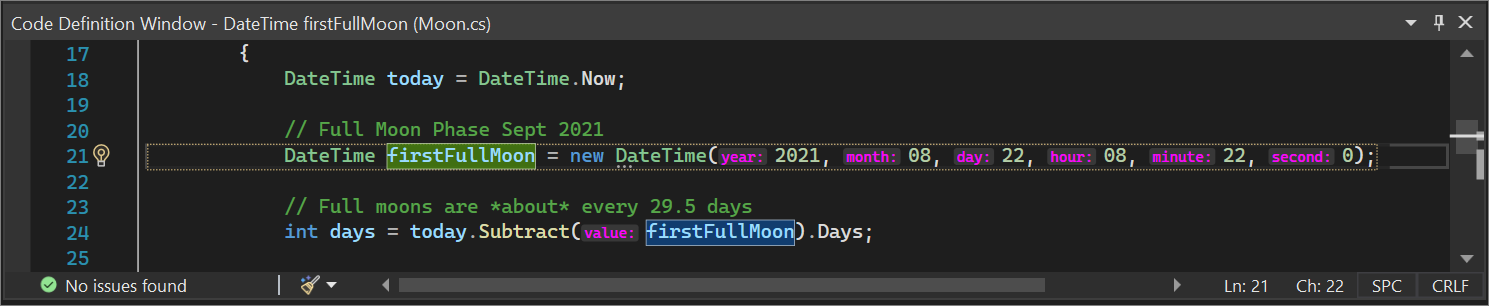
이제 프로젝트에서 nullable 참조 형식을 사용하도록 설정하는 리팩터링이 있습니다.
<Nullable>enable</Nullable>요소를 프로젝트 파일에 추가하여 nullable 참조 형식을 사용하도록 설정하거나 #nullable enable pragma를 프로젝트의 모든 소스 파일에 추가할 수 있습니다. 이 프로세스를 간소화하기 위해 새 .NET 프로젝트에는<Nullable>enable</Nullable>을 자동으로 포함합니다. 기존 .NET 프로젝트의 경우 #nullable enable pragma에 커서를 놓아 nullable 참조 형식을 사용하도록 설정할 수 있습니다. (Ctrl+.)을 눌러 빠른 작업 및 리팩터링 메뉴를 트리거합니다. 프로젝트에서 nullable 참조 형식 사용을 선택합니다.
튜플이 시그니처 내에서 여러 번 나타날 때 시그니처 도움말 표시가 개선되었습니다. 간소화된 뷰에는 튜플에 포함된 내용을 보여 주는 구조적 형식 키가 포함되어 있습니다.
이제 인라인 진단을 사용하여 코드 줄 위로 커서를 가져가지 않고도 오류 및 경고를 한눈에 파악할 수 있습니다. 인라인 진단은 기본적으로 사용하지 않도록 설정되므로 도구 > 옵션 > 텍스트 편집기 > C# 또는 Basic > 고급에서 사용하도록 설정하고 인라인 진단 표시(실험적)를 선택해야 합니다.

이제 참조된 어셈블리에 포함된 소스 또는 소스 링크가 있는 경우 포함된 소스와 소스 링크를 정의로 이동의 일부로 표시합니다. 이렇게 하면 대상 기호를 선언하는 소스 파일로 이동할 수 있습니다. 기호에 커서를 놓고 F12 키를 눌러 소스 파일로 이동합니다.
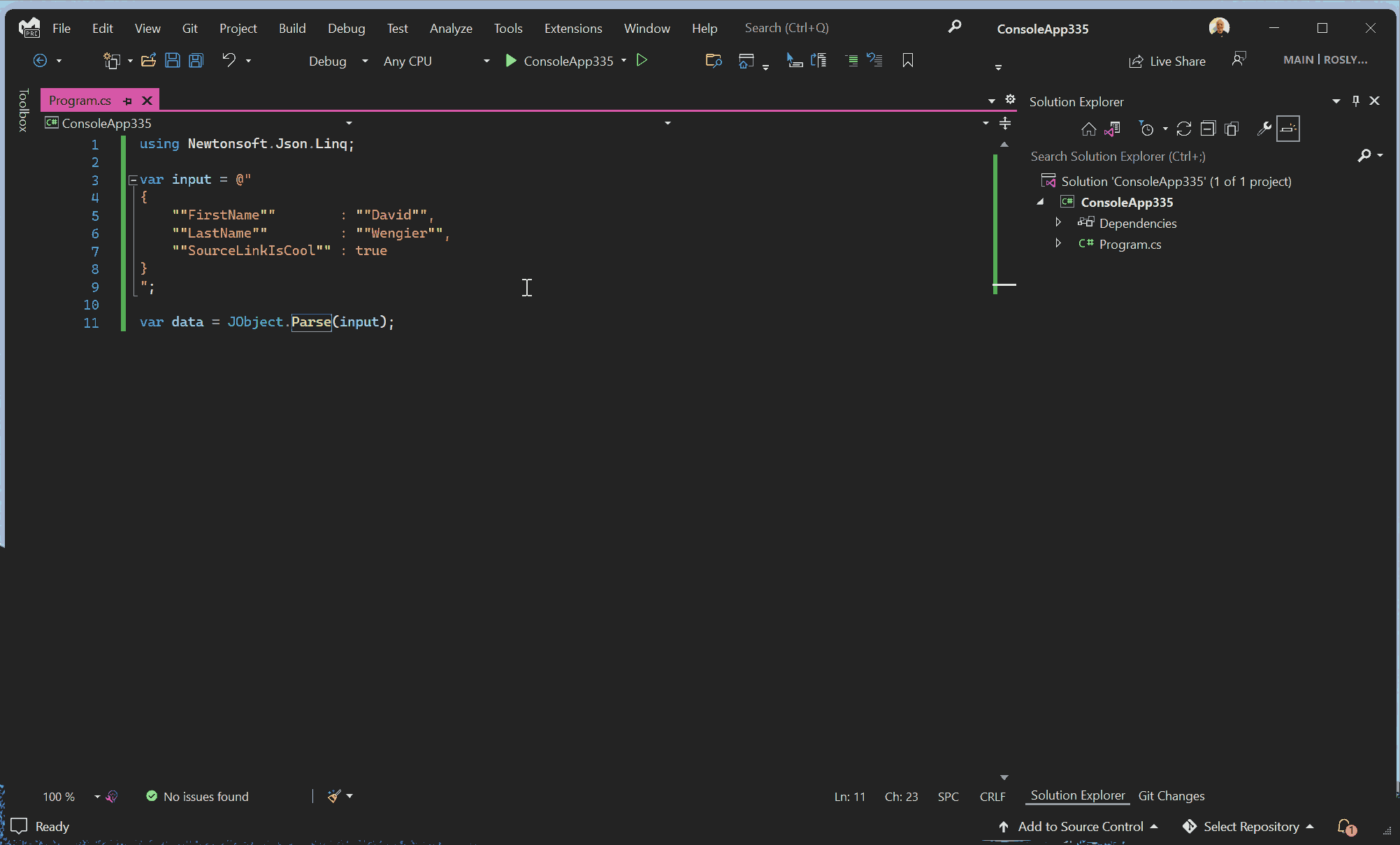
이제 클립보드의 스택 추적을 표시하는 스택 추적 탐색기 창이 있어 관련 코드를 직접 클릭하고 탐색할 수 있습니다. 기본적으로 솔루션에서 스택 추적을 복사한 다음 스택 추적 탐색기 창으로 포커스를 전환하면 스택 추적이 자동으로 표시됩니다. 스택 추적 탐색기 창을 열려면 보기 > 다른 창으로 이동하여 스택 추적 탐색기를 선택합니다.

Visual Studio 2019에서는 EditorConfig에 대한 새 UI를 도입했습니다. EditorConfig 파일은 코드 스타일 및 서식을 정의하여 코드를 일관되게 유지하는 데 도움이 됩니다. 이러한 파일은 해당 리포지토리의 코드와 함께 사용할 수 있으며 동일한 소스 제어를 사용합니다. 이러한 방식으로서 스타일 지침은 해당 리포지토리에서 복제하는 팀 내 모든 구성원에게 동일하게 적용됩니다. 이 릴리스에서는 EditorConfig UI에 명명 스타일을 추가했습니다. 프로젝트 또는 솔루션에 EditorConfig 파일을 추가하려면 솔루션 탐색기 내의 프로젝트 또는 솔루션 이름을 마우스 오른쪽 단추로 클릭합니다. 새 항목 추가를 선택합니다. 새 항목 추가 대화 상자에서 EditorConfig를 검색합니다. .NET EditorConfig 템플릿을 선택하여 기본 옵션으로 미리 채워진 EditorConfig 파일을 추가합니다. 새 EditorConfig UI 및 새 명명 스타일 옵션을 확인합니다.
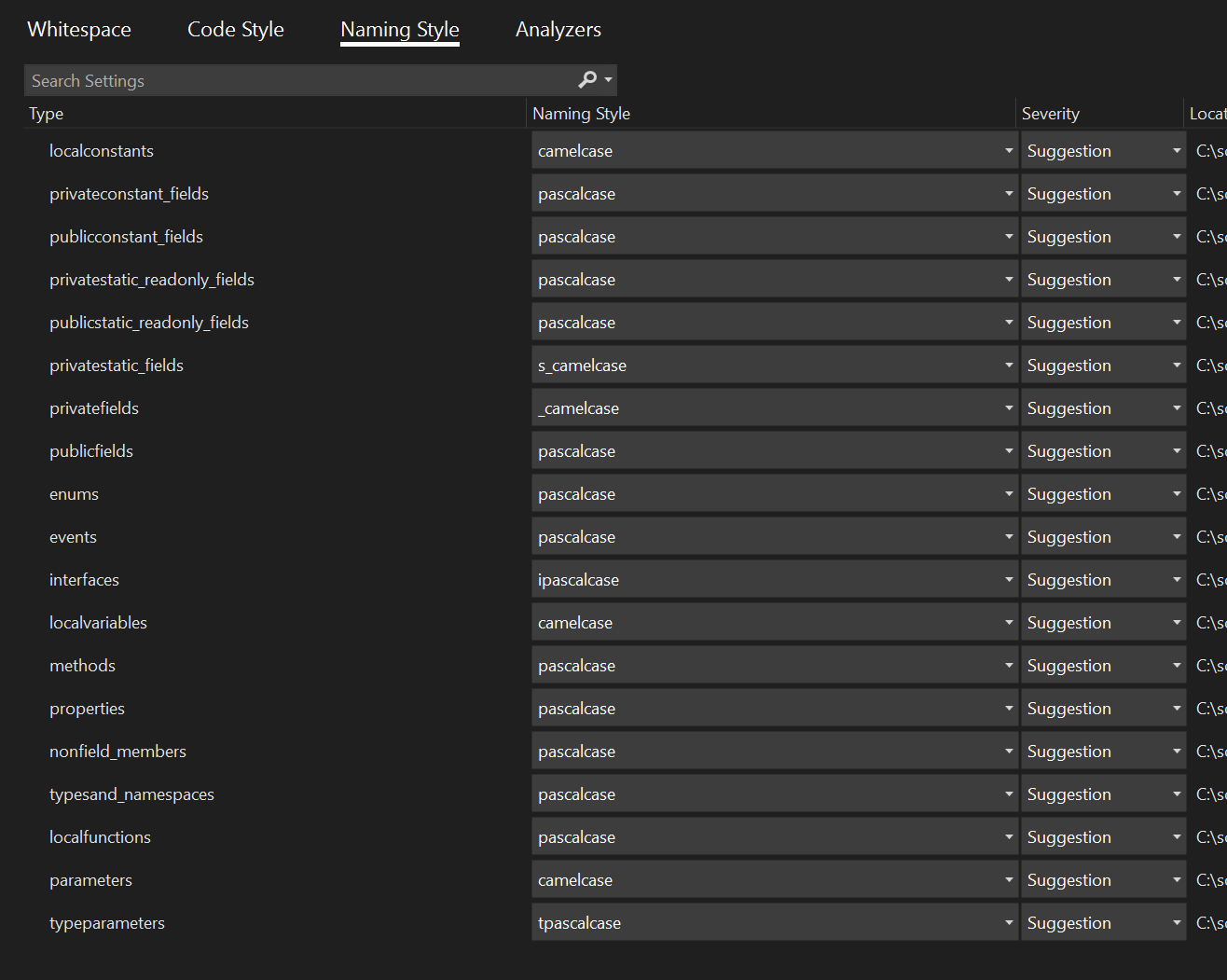
기타 개선 사항
- PDB의 소스 정보에서 정의로 이동합니다.
- 대기 가능 식 내에서
await에 대한 IntelliSense 완성 - 정적 멤버를 새 형식으로 이동 리팩터링
- 코드를 간소화하여 새 C# 10.0 확장 속성 패턴 사용 리팩터링
- 변수 바꾸기를 검색하고 튜플을 사용하여 값을 바꾸도록 제안 리팩터링
- C# 및 Visual Basic에 대한 코드 정의 창 지원
- 프로젝트 전체에서 nullable 참조 형식을 사용하도록 설정 리팩터링
- 튜플이 한 시그니처 내에서 여러 번 나타날 때 시그니처 도움말의 보기가 간소하게 개선됨
- 인라인 진단을 사용하여 오류 및 경고를 한눈에 파악
감사합니다.
- 마지막으로, 이번 달 .NET 생산성(Roslyn이라고도 함)에 기여해 주신 분들께 큰 감사를 드립니다.
- 유세프 빅터(@Youssef1313):
- 페트르 온데르카 (@svick):
- 위치 패턴에 대한 단순화를 제안하지 않음 PR #57676
- Saleh Ahmed Panna(@panna-ahmed)
- 누락 경고 메시지 로컬화 PR #57502
- Pavel Krymets(@pakrym)
- 코드 주석에서 선행 공백을 정규화하지 않음 PR #57414
- Kev Ritchie(@KevRitchie)
- FullyQualifiedFormat 동작을 설명하도록 설명서 업데이트 PR #57397
- Marcio A Braga(@MarcioAB)
- TextSpan.cs 업데이트 PR #57300
- Bernd Baumanns(@bernd5)
- "함수 포인터 호출에 "None" IOperation이 있습니다"에 대해 수정 PR #57191
- 마틴 스트레커 (@MaStr11):
- CS1591에 대한 Codefix: inheritdoc 추가 PR #57004
- 폴 M 코헨 (@paul1956):
- 문제 "_ ' 주석 이후 LineContinuation Wrong의 VB 형식 지정"에 대한 초기 수정 PR #54559
.NET 핫 다시 로드
- 다음 문제에 대한 해결 방법을 포함하여 Blazor 애플리케이션을 빌드하는 개발자를 위한 .NET 핫 다시 로드 여러 가지 개선 사항:
- Wasm(WebAssembly) 앱을 빌드하는 Blazor 개발자는 변경 내용이 실제로 적용되었을 때 편집 다시 실행 대화 상자를 보는 경우가 있으며, 이 대화 상자는 여러 번 표시되기도 합니다.
- Wasm(WebAssembly) 앱을 빌드하는 Blazor 개발자가 편집 다시 실행 대화 상자의 다시 빌드 기능을 사용한 후 Razor 파일을 변경하려고 하면 영구적인 편집 다시 실행 상태가 됩니다.
- Blazor 개발자가 Visual Studio 디버거(F5)를 통해 앱을 실행할 때 핫 다시 로드 세션이 종료되는 경우가 있습니다.
- Blazor 개발자는 error.cshtml 파일을 편집하고 .NET 핫 다시 로드를 사용하여 관련 변경 내용을 적용하려고 하면 “디버깅을 중지할 수 없습니다...”라는 메시지와 함께 Visual Studio 디버거가 중단되는 것을 볼 수 있습니다. 이 기능의 성능과 안정성을 개선하기 위해 노력하면서 향후 Visual Studio 릴리스에서는 더 많은 버그 수정이 이루어질 예정입니다. 문제가 발생하는 경우 Visual Studio의 문제 보고 기능을 사용하여 보고해 주세요.
성능
- 솔루션 종료 시의 정리 작업을 최적화하여 솔루션 종료 성능을 개선했습니다.
- 이제 Visual Studio가 코드베이스에서 파일을 인덱싱하여 더 빠른 파일에서 검색 환경을 제공합니다. 도구 > 옵션 > 환경 > 미리 보기 기능에서 인덱싱된 검색을 사용하지 않도록 설정하고 더 빠른 찾기 환경을 위해 인덱싱을 사용하도록 설정/해제 합니다.
Razor(ASP.NET Core) 편집기
- 이제 빠른 작업이 필요한 경우 Razor에서 누락된 using 지시문을 추가합니다.
솔루션 필터
- 솔루션 필터에서 프로젝트의 전체 종속성 트리를 로드하거나 다시 로드하는 옵션이 추가되었습니다. 새 프로젝트가 종속성 트리에 추가되었으나 솔루션 필터에 수동으로 추가되지 않은 경우 모든 종속성을 한 번에 쉽게 추가할 수 있습니다.
- 이 옵션(프로젝트 종속성 업데이트)은 솔루션 노드의 바로 가기 메뉴에 있습니다(솔루션 탐색기에서 솔루션을 마우스 오른쪽 단추로 클릭).
테스트 도구
- 이제 테스트 작업이 진행 중일 때 Visual Studio 셸의 아래쪽에 테스트 애니메이션이 나타납니다. 테스트 애니메이션은 빌드 애니메이션과 비슷하며 Visual Studio에서 진행 중인 작업을 알려주고 프로세스가 중단되지 않았다는 표시기를 제공합니다.
- 이제 코드 검사 도구에서 cobertura 코드 검사 형식을 생성할 수 있습니다. runsettings 파일의 DataCollector 구성 섹션에
<Format>Cobertura</Format>을 추가하여 runsettings에서 이 형식을 사용하도록 설정할 수 있습니다. 이 형식은 Visual Studio Enterprise의 코드 검사 결과 창에서 볼 수 있습니다. - runsettings 파일에 지정하거나 매개 변수에 지정하여 cli에서 cobertura 형식으로 수집할 수도 있습니다. dotnet cli의 경우
dotnet test --collect:"Code Coverage;Format=Cobertura"를 사용합니다. vstest의 경우vstest.console.exe /collect:"Code Coverage;Format=Cobertura"를 사용합니다. collect 매개 변수는 runsettings에 지정된 형식을 재정의합니다.
웹 도구
- Azure 리소스를 프로비전 및 선택할 때 Visual Studio는 목록의 첫 번째 항목을 기본값으로 설정하는 것이 아니라 이전에 "리소스 그룹" 및 "위치" 필드에 대해 선택한 내용을 기억합니다. 이전 선택 항목이 없는 경우에도 이제 Visual Studio는 가장 가까운 지리적 위치를 계산하고 해당 항목을 기본값으로 선택합니다.
- 게시 프로필은 이제 게시 요약 페이지의 맨 위에 있는 드롭다운 메뉴와 "한 번 클릭으로 웹 게시"라는 Visual Studio 도구 모음의 드롭다운 메뉴에 항상 사전순으로 나열됩니다.
- Azure Container Apps 도구 지원은 Visual Studio 미리 보기 채널에서 유지됩니다. Azure Container Apps를 계속 사용하려면 17.2 미리 보기 1 릴리스를 설치하세요.
XAML 핫 다시 로드
- 이제 XAML 핫 다시 로드는 .NET 핫 다시 로드와 함께 사용하는 경우 더 많은 엔드투엔드 시나리오를 지원합니다. WPF 및 WinUI 3 앱의 경우 다음 시나리오 를 사용하도록 설정했습니다.
- 이제 IntelliSense에서 .NET 핫 다시 로드 작업으로 만든 새로 생성된 컨트롤 형식 및 속성이 XAML 코드 편집기에 제대로 표시됩니다.
- 이제 .NET 핫 다시 로드를 사용하여 새로 만든 속성에 바인딩하는 것이 예상대로 작동합니다. 이제 WinUI의 경우 x:Bind를 사용하여 새 속성에 바인딩할 수도 있습니다. WPF 앱의 경우:
- 이제 .NET 핫 다시 로드를 사용하여 만든 이벤트 처리기에 새로 만든 메서드 추가하면 작동합니다. 참고: .NET 핫 다시 로드를 사용하여 형식을 적용한 다음, XAML 핫 다시 로드를 사용하는 경우 위의 시나리오가 작동하지만 알려진 제한 사항이 있습니다. 예를 들어, 아직 만들어지지 않은 속성에 XAML 핫 다시 로드를 사용하여 새 속성 할당을 추가한 다음, .NET 핫 다시 로드를 사용하여 새 속성을 만드는 경우 XAML 변경에 새 속성이 표시되지 않습니다. 이 문제를 인식하고 있으며 나중에 개선할 수 있기를 바랍니다.
XAML Live Preview
- 눈금자, 확대/축소 및 요소 선택 동작에 여러 개선 사항을 적용했습니다.
- 이제 XAML Live Preview는 .NET MAUI 앱(WinUI 및 Android)을 지원하지만 여전히 .NET MAUI를 사용할 수 있는 위치로 제한됩니다.
이 릴리스에서는 XAML Live Preview에 몇 가지 개선 사항을 적용했습니다. 변경 내용은 다음과 같습니다.
.NET MAUI 지원(WinUI 및 Android Emulator): 이제 WinUI 3 앱으로 실행되거나 Android Emulator에서 실행되는 .NET MAUI 앱이 지원됩니다.
(참고: .NET MAUI는 일부 Visual Studio 버전에서는 아직 지원되지 않습니다. 따라서 17.1부터 기본 제공되는 이 기능은 .NET MAUI를 지원하는 버전에서만 사용할 수 있습니다.)
눈금자 변경 내용: 이제 눈금자는 애플리케이션 구성에 따라 오른쪽에서 왼쪽 또는 왼쪽에서 오른쪽으로 픽셀 표시기를 제대로 표시합니다. 요소 선택 변경 내용: 이제 XAML Live Preview 내에서 “요소 선택” 기능을 사용하면 항상 소스로 이동합니다. 이전에는 구성 가능한 옵션이었지만 이번 릴리스에서는 제거되었으며, 혼동을 방지하기 위해 동작이 표준화되었습니다. 확대/축소 개선 사항: 이제 확대/축소 드롭다운은 자동으로 “모두 맞춤”, “너비 맞춤”, “높이 맞춤”을 지원하여 관련 시나리오를 더 쉽게 확대/축소할 수 있습니다. 이 새로운 기능과 함께 일반적인 백분율 확대/축소 또는 스크롤 휠을 계속 사용할 수도 있습니다.
17.1에서 해결된 문제
- 원격 및 Azure App Service 디버깅 시나리오에서 데이터 세트 사용자 지정 디버거 시각화 도우미가 작동하지 않는 문제가 해결되었습니다.
- 보류 중인 “핫 다시 로드” 작업을 취소하는 지원이 추가되었습니다.
- Xamarin 핫 다시 시작의 증분 배포 문제가 해결되었습니다.
- TFS에 대한 코드 렌즈 지원이 수정되고 활성화되었습니다.
- Razor 및 LiveShare 시나리오에서 코드 색 지정이 잘못 정렬되는 버그가 수정되었습니다.
- macOS 시스템에서 CMake 프로젝트를 대상으로 하는 경우 Visual Studio C++ IntelliSense가 향상됩니다. 이제 Visual Studio는 C++ 헤더를 검색할 때 CMake의 CMAKE_OSX_SYSROOT 변수를 처리합니다.
- /openmp:llvm 및 /ZI를 결합할 때 omp 작업을 사용하면 컴파일러가 충돌하거나 자동으로 잘못된 코드를 생성하는 여러 문제가 수정되었습니다.
- 빠른 배포를 사용하지 않는 경우 Android 애플리케이션을 디버깅할 때 발생하는 문제를 수정했습니다.
- /experimental:deterministic, /pathmap 및 /clr을 사용할 때 C2567을 유발하는 문제를 수정합니다.
- /RTC 플래그에서 ARM64X 썽크의 크래시를 수정합니다.
- 연결하는 동안 이미 데코레이팅된 ARM64EC 기호를 데코레이트하지 마세요.
- 동일한 이름의 서비스 주체가 이미 있는 경우 서비스 주체 생성이 실패하는 Azure Container Apps 워크플로 생성 문제를 수정했습니다.
- ATL CString에 <=> 및 == 연산자가 추가되었습니다.
- -cgthread와 -pdbthread가 GENRROFILE 및 USEPROFILE 단계에서 서로 달라질 수 있도록 링커 플래그 테이블이 업데이트되었습니다.
- ClickOnce를 사용하여 x86 COM 참조를 포함하는 프로젝트 게시 문제가 수정되었습니다.
- Docker Compose 시작 설정 관리 대화 상자에서 여러 시작 프로필을 추가할 때 발생하는 VS 크래시 버그가 수정됩니다.
- Xamarin.Android 애플리케이션 내에서
no-write-symbols,nodebugAOT'd 어셈블리의 패키징을 수정했습니다. - C# 컴파일러는 분해 할당에서 보간된 문자열 처리기 및 from-end 인덱서를 사용하는 특정 시나리오에서 잘못된 codegen 또는 크래시를 생성합니다. 이 문제가 이제 해결되었습니다. 자세한 내용은 https://github.com/dotnet/roslyn/issues/58514 및 https://github.com/dotnet/roslyn/issues/58569를 참조하세요.
- WinForms .NET 디자이너가 열려 있고 프로젝트에서 일부 작업이 수행될 때 간헐적인 VS 크래시가 수정되었습니다.
- link.exe의 /MACHINE 옵션에 ARM64EC를 추가합니다.
- 때때로 CMake 작업 영역 설정 파일에 대한 변경 사항이 적용되지 않는 문제를 해결했습니다.
- 일부 환경에서는 Azure Container Apps에 대한 작업자 서비스 게시 작업이 자동으로 실패합니다.
- Windows 7 머신에서 Visual Studio를 시작하지 못하는 문제를 해결했습니다.
Developer Community
- 환경이 편집 모드로 잠겨 있어 아무것도 실행되지 않기 때문에 정기적으로 devenv.exe를 강제 종료하여 VS를 닫아야 함
- Razor 도구: 디스코 색이 유지됨
- 인라인 바꾸기 기능을 사용할 때 잘못된 입력에 초점을 맞춤
- MSB3179: COM 참조 ‘SMTLib’를 격리하는 동안 문제 발생: 이 구성 요소에 등록된 클래스가 검색되지 않음
- 화면 읽기 프로그램으로 새 “프로젝트 디버그 속성” 창을 사용할 수 없음
- .NET 웹 사이트 프로젝트의 .cshtml 파일에서 핫 다시 로드가 작동하지 않음
- 소스 생성기에서 생성된 코드가 빨간색 물결선으로 표시되는데 컴파일에는 문제가 없음
- 양방향 텍스트 제어 옵션에 개선이 필요함
- Docker Compose 설정 관리를 통해 새 시작 프로필을 추가하려고 하면 Visual Studio 2022가 중단됨
- 소스 생성기 IntelliSense가 클라이언트 프로젝트에서 작동하지 않음
- 포함된 글꼴 및 일부 추가 구성요소(예: Firebase)가 포함된 경우 iOS 15 핫 다시 시작 실패
- UE5 초기 액세스를 사용하여 Visual Studio 내 느린 "정의로 이동"(IntelliSense가 대규모 프로젝트에서 작동하도록 만들기)
- Visual Studio 2022 + Xamarin + SignalR 내 버그(메서드를 찾을 수 없음)
- Git 리포지토리 창에서 잘못된 날짜 형식을 사용(VS 2022 내 회귀)
- Visual Studio에 예기치 않은 문제가 발생
- Visual Studio 2022 미리 보기 7은 "IntelliSense가 초기화를 완료할 때까지 대기 중..."에서 중단됨
- System.InvalidOperationException: 보류 중인 업데이트가 없음
- 단일 cpp가 컴파일된 경우 UseMultiToolTask를 사용하면 C++ 미리 컴파일된 헤더에서 변경 검색이 중단됨
- 기호 '"WebAssembly"'를 확인할 수 없음
- blazor 페이지(*.razor)에서 c# 코드 줄에 세미콜론을 추가하면 커서가 점프
- PackageId:Microsoft.VisualStudio.TestWindow.SourceBasedTestDiscovery;PackageAction:Install;ReturnCode:-2147024690;
- 모듈: 모듈을 가져올 때 std::any가 중대한 코드에서 중단
- ARM64: 컴파일러가 값을 통해 전달하기로 결정한 경우 잘못된 코드 생성
- 최대 병렬 컴파일 작업 수가 1보다 큰 경우 WSL에서 컴파일하는 동안 오류 발생
- 논리적 "||"가 의도된 것일 경우 비트 "|" 사용
- Visual Studio 2019 16.10.X 버전의 "모든 참조 찾기" 기능
- ClickOnce를 사용하여 x86 COM 참조를 포함하는 프로젝트 게시 문제가 수정되었습니다.
- Visual Studio 업그레이드로 인해 패키지 컴파일 중단
- C++를 사용한 Linux 개발 - 내부 동적 링크가 잘못됨
- Doxygen 태그가 없는 주석이 올바르게 구문 분석되지 않음
- 네임스페이스 내의 지역 선언에서 링크 오류 발생
- launch.vs.json에 대한 미리 정의된 매크로
- 솔루션 탐색기에 power shell 파일 아이콘이 표시되지 않음
- C26440 가양성 함수를 ‘noexcept’로 선언할 수 있음
- C++: std::is_empty가 템플릿 특수화에 올바르지 않음
- Linux용 VC++: 원격 빌드 전 이벤트가 복사 소스보다 먼저 실행됨
- .Net 6 + VS Community 2022를 사용하여 Blazor Server 및 Css 격리
이 릴리스의 개발자 커뮤니티 수정 사항 전체 목록을 참조하세요.
알려진 문제
아래 링크에 따라 Visual Studio 2022에서 알려진 미해결 문제 및 해결 방법을 모두 확인하세요.
피드백 및 제안
많은 의견 부탁드립니다! 설치 관리자 또는 Visual Studio IDE의 오른쪽 위 모서리에 있는 피드백 보내기 아이콘 또는 도움말 > 보내기 피드백을 사용하여 문제를 보고하거나 기능을![]() 제안할 수 있습니다. 설명을 추가하거나 해결 방법을 찾을 수 있는 Visual Studio Developer Community를 사용하여 문제를 추적할 수 있습니다. 라이브 채팅 지원을 통해 무료 설치 도움말을 가져올 수도 있습니다.
제안할 수 있습니다. 설명을 추가하거나 해결 방법을 찾을 수 있는 Visual Studio Developer Community를 사용하여 문제를 추적할 수 있습니다. 라이브 채팅 지원을 통해 무료 설치 도움말을 가져올 수도 있습니다.
Blogs
개발자 도구 블로그 사이트에서 사용 가능한 인사이트 및 권장 사항을 활용하여 모든 새 릴리스에 대한 최신 정보와 다양한 기능에 대한 심층적인 게시물을 확인하세요.